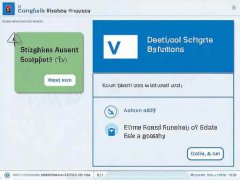外接显示器成为了现代办公和娱乐环境中不可或缺的一部分,尤其是随着远程工作的增加,许多人发现额外的显示器可以显著提升工作效率和舒适度。连接和设置外接显示器并不是一件简单的事情,尤其是在硬件和接口种类繁多的情况下。无论是通过HDMI、DisplayPort还是USB-C,了解不同连接方式的特点及其设置过程是非常重要的。

许多新款显示器支持超高的分辨率,如4K和甚至8K,同时还具备高刷新率的特点,这些都要求电脑具备更强大的显示输出能力。这让高清晰度显示器的选择变得丰富多样,但同时也给消费者带来了困惑。对于很多用户而言,选择一个合适的外接显示器,用于游戏、工作还是创作,都需要考虑到图形卡的兼容性和性能。
当前市场上流行的接口有HDMI、DisplayPort、Mini DisplayPort以及USB-C等,其中USB-C在现代笔记本电脑中越来越普遍,它不仅支持显示传输,还能同时提供电力,简化了连接方式。新一代显示器往往具有多种接口,用户在选择时可以根据实际需要进行选择。
连接外接显示器前,需要确认电脑硬件配置。在Windows系统中,按下Windows+P组合键,可以快速选择显示模式,这包括仅电脑屏幕、复制、扩展和仅第二屏幕。对于Mac用户,可以通过系统偏好设置中的显示器选项进行设置。在设置过程中,确保显示器正确连接并开启,通常开机时会自动识别外接设备。
调整分辨率和显示比例也是设置外接显示器的重要步骤。不同的显示器支持不同的分辨率,设置正确的分辨率可以得到最佳的显示效果。若使用多屏设置,合理安排显示器的排列顺序,确保鼠标光标在显示器间流畅移动,能够带来更舒适的使用体验。
为了获得最佳性能,用户还应该关注显示器的刷新率和响应时间,尤其是对于游戏玩家而言,高刷新率和低响应时间能够带来更流畅的画面。性能优化方面,更新显卡驱动程序至关重要,许多显示问题基本上是由过时的驱动程序引起的。
DIY爱好者可以根据个人需求组装定制的显示系统。例如,将多个显示器连接在一起构建超宽屏幕体验,适合多任务处理和增强的沉浸感。
常见问题解答(FAQ)
1. 连接外接显示器时,电脑没有画面,怎么办?
- 检查所有连接线是否牢固、显示器是否开启,并尝试更换接口或线缆。
2. 如何选择合适的外接显示器?
- 根据用途选择显示器的参数,例如游戏选择高刷新率、办公选择大屏幕和高分辨率。
3. 为什么外接显示器的颜色与电脑屏幕不一致?
- 可能是显卡需要调整设置或显示器未经过色彩校准。
4. 我可以使用多个外接显示器吗?
- 只要显卡支持,多显示器配置是完全可以实现的。确保配置正确,设置合适的显示模式即可。
5. 使用USB-C连接外接显示器时,我需要什么适配器?
- 需查看显示器的接口类型,如果显示器仅有HDMI或DisplayPort,则需要相应的USB-C转接器。